Facebook মেসেঞ্জার বন্ধু এবং পরিবারের সাথে সংযোগের জন্য একটি শীর্ষস্থানীয় অ্যাপ হয়ে উঠেছে, অনেক ব্যবসা এটিকে গ্রাহকের আগ্রহ পরিমাপ করার উপায় হিসাবে ব্যবহার করে। যেহেতু Facebook পোল ফিচার চালু করেছে, ব্যবহারকারীরা তাদের কথোপকথনকে আরও ইন্টারেক্টিভ করে তুলতে পারে এবং গুরুত্বপূর্ণ সিদ্ধান্তে ভোট দিতে পারে।

যাইহোক, চ্যাট রুমে বৈশিষ্ট্যটি প্রয়োগ করা ব্যবহারকারীদের প্রত্যাশার মতো মসৃণ হয়নি। যদিও অনেকেই জানেন কিভাবে একটি পোল তৈরি করতে হয়, এটি মুছে ফেলা কঠিন হয়ে উঠতে পারে।
এই নিবন্ধটি Facebook মেসেঞ্জারে একটি পোল মুছে ফেলা সম্ভব কিনা এবং অবাঞ্ছিত পোলগুলি সাফ করার সর্বোত্তম উপায়গুলি নিয়ে আলোচনা করবে৷ আরো জানতে পড়ুন।
মেসেঞ্জারে একটি পোল মুছে ফেলা হচ্ছে
একটি ফেসবুক মেসেঞ্জার পোল একটি সহজ বৈশিষ্ট্য যা একটি ভার্চুয়াল ভোটিং বুথ হিসাবে কাজ করে৷ আপনি এটি একটি গ্রুপ চ্যাটে তৈরি করতে পারেন যেখানে এটি একটি পৃথক উইন্ডোতে একটি প্রশ্ন হিসাবে প্রদর্শিত হয়। উইন্ডোর নীচে, দুটি সম্ভাব্য উত্তর আছে। চ্যাট সদস্যরা তারপরে সেই বিকল্পটি নির্বাচন করে যা তাদের মতামতকে সর্বোত্তমভাবে প্রতিফলিত করে, গ্রুপটিকে প্রাসঙ্গিক বিষয়ে সিদ্ধান্ত নিতে সহায়তা করে।
লোকেরা কেন স্ন্যাপচ্যাটে নম্বর দিচ্ছে
যদিও পোলগুলি আপনার বন্ধু গোষ্ঠীর কোন স্থানটি পরিদর্শন করা উচিত তা নির্ধারণ করার একটি সুবিধাজনক উপায়, সেগুলি ব্যবসার জন্য একটি অমূল্য হাতিয়ার। তারা গ্রাহকের চ্যাট বক্সে অবতরণ করে এবং তাদের একটি দুই-উত্তর সমীক্ষার সাথে উপস্থাপন করে।
আপনি বন্ধুদের সাথে কথা বলুন বা একটি নতুন বিজ্ঞাপন প্রচারের পরিকল্পনা করুন না কেন, একটি পোল তৈরি করতে কয়েকটি ক্লিক লাগে৷ কিন্তু যখন সব প্রতিক্রিয়া আসে তখন কী হবে? সমস্ত চ্যাট সদস্যরা তাদের মতামত প্রকাশ করার পরে, অনেক মেসেঞ্জার ব্যবহারকারী স্তম্ভিত হয়ে পড়েছেন, ভাবছেন কেন পোলটি অদৃশ্য হয়ে গেল না।
যদিও Facebook মেসেঞ্জার ব্যবহার করা তুলনামূলকভাবে সহজ, সমস্ত বৈশিষ্ট্য এত সোজা নয়। একটি পোল মুছে ফেলা যেমন একটি হেডস্ক্র্যাচার. দুর্ভাগ্যবশত, ফেসবুক এখনও কথোপকথন থেকে পোল অপসারণের জন্য একটি ঝামেলা-মুক্ত পদ্ধতি তৈরি করেনি।
আপনার ডিভাইস যাই হোক না কেন, একটি গ্রুপ চ্যাট থেকে একটি সম্পূর্ণ পোল বাদ দেওয়ার জন্য আপনার কাছে দুটি বিকল্প রয়েছে। প্রথমটিতে কথোপকথন চালিয়ে যাওয়া জড়িত যতক্ষণ না এটি পোলটিকে আরও পিছনে ঠেলে দেয়। দ্বিতীয়টি পুরো কথোপকথনটি মুছে ফেলছে।
মেসেঞ্জার আইফোন অ্যাপে কীভাবে একটি পোল মুছবেন
আইওএস মেসেঞ্জার অ্যাপটি ব্যবহারকারীদের ভোট মুছে ফেলার জন্য একটি কার্যকরী পদ্ধতি উপস্থাপন করে না। আপনি এটি অপেক্ষা করতে পারেন এবং চ্যাট চালিয়ে যেতে পারেন যতক্ষণ না বার্তাগুলি চ্যাটের পিছনে উইন্ডোটি লুকিয়ে রাখে৷ অথবা, আপনি পোল ধারণকারী কথোপকথন মুছে ফেলতে পারেন।
পদ্ধতি 1: কথোপকথন মুছুন
আপনার iPhone ব্যবহার করে একটি মেসেঞ্জার গ্রুপ চ্যাট মুছে ফেলার জন্য আপনাকে যা করতে হবে তা এখানে:
- খোলা অ্যপ এবং আপনার প্রোফাইলে লগ ইন করুন।
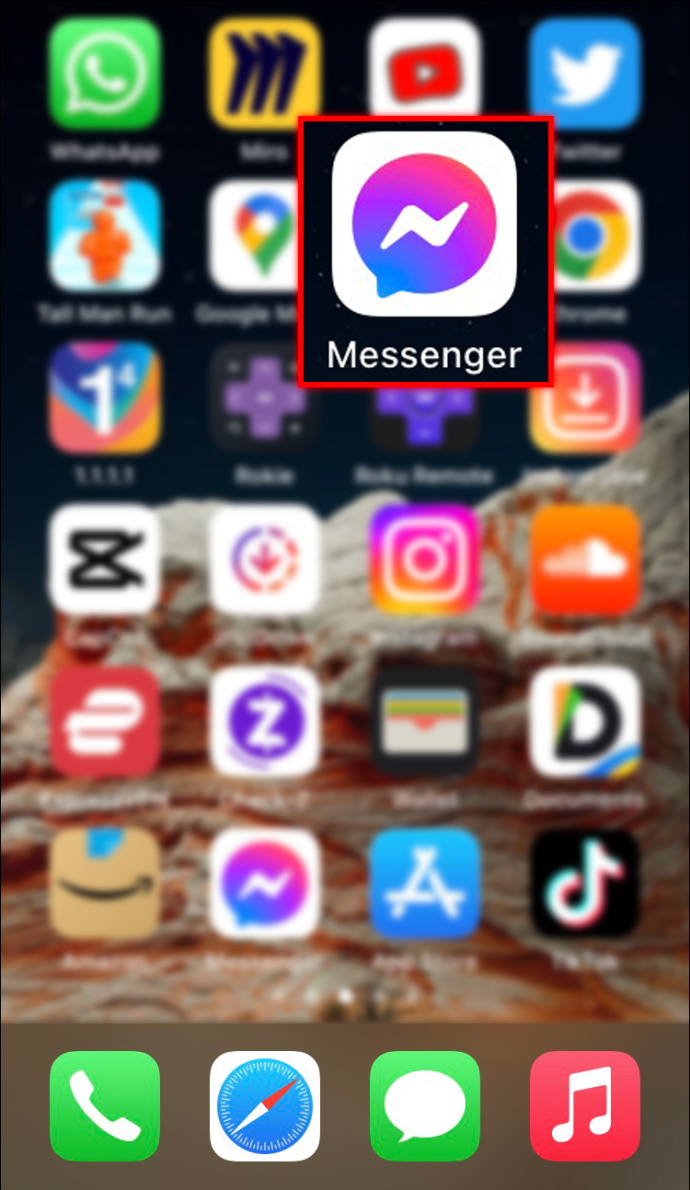
- আপনি যে পোলটি মুছতে চান তা ধারণকারী গ্রুপ চ্যাটে নেভিগেট করুন।
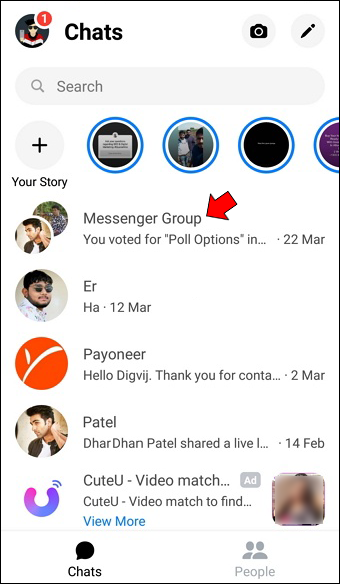
- 'গ্রুপ সেটিংস' এ যেতে উপরের ডানদিকে 'i' আইকনে আলতো চাপুন।
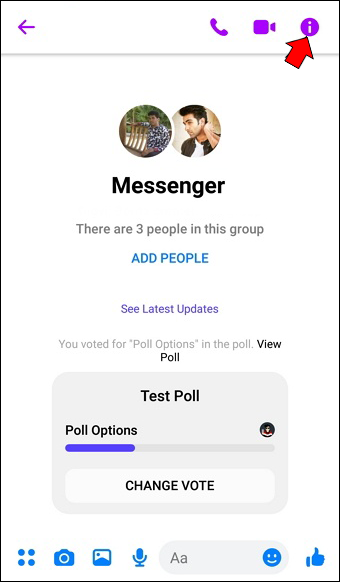
- তিনটি অনুভূমিক বিন্দু নির্বাচন করুন এবং 'কথোপকথন মুছুন' বিকল্পটি টিপুন।
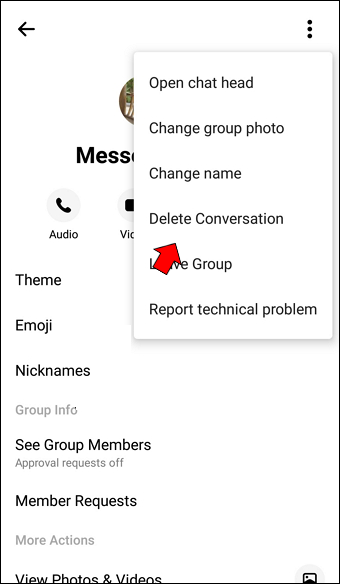
মেসেঞ্জার গ্রুপ চ্যাট এবং পোল সহ এর সমস্ত বার্তা মুছে ফেলবে।
পদ্ধতি 2: চ্যাটিং চালিয়ে যান
আপনি যদি চ্যাটের মধ্যে বার্তাগুলি হারাতে স্বাচ্ছন্দ্য বোধ না করেন, আপনার বার্তাগুলি পোল লুকানো পর্যন্ত আপনার বন্ধুদের সাথে যোগাযোগ করতে থাকুন৷ কয়েকদিন পর, দুই-উত্তর উইন্ডোতে স্ক্রোল করতে আপনার কিছু সময় লাগবে।
যাইহোক, আপনি বিশেষ গ্রুপ চ্যাটে পোল তৈরি করে এটি এড়াতে পারেন। প্রত্যেকে তাদের ভোট দেওয়ার পরে, মূল্যবান তথ্য হারানোর বিষয়ে চিন্তা না করে কথোপকথনটি মুছুন।
মেসেঞ্জার অ্যান্ড্রয়েড অ্যাপে কীভাবে একটি পোল মুছবেন
যদিও অ্যান্ড্রয়েড ডিভাইসের জন্য মেসেঞ্জার অ্যাপ ব্যবহার করা জটিল নয়, তবে নির্দিষ্ট কিছু ক্ষেত্রে প্রোগ্রামটির কার্যকারিতার অভাব রয়েছে। বর্তমানে একটি গ্রুপ চ্যাট থেকে একটি পোল মুছে ফেলার কোন উপায় নেই। Facebook একটি পৃথক বোতাম বা একটি প্লাগ-ইন চালু করেনি যা এটি কথোপকথন থেকে বের করবে এবং অন্যান্য বার্তাগুলি সংরক্ষণ করবে।
তাছাড়া, আপনি ওয়েবে বা Google Play Store-এ Android টুল খুঁজে পাবেন না যা এই কাজটি সম্পূর্ণ করতে পারে। সুতরাং, আপনার বিকল্প কি? আপনি সম্পূর্ণ চ্যাট মুছে ফেলতে পারেন বা নতুন বার্তাগুলি পোল লুকানো পর্যন্ত অপেক্ষা করতে পারেন৷
পদ্ধতি 1: চ্যাট মুছে ফেলা
যেহেতু আপনি চ্যাট বক্স থেকে পোলটি সরাতে পারবেন না, তাই এটিকে স্থায়ীভাবে মুছে ফেলার একমাত্র উপায় হল চ্যাটটি মুছে ফেলা। আপনার অ্যান্ড্রয়েড ডিভাইসে এটি করতে নীচের পদক্ষেপগুলি অনুসরণ করুন:
- শুরু করা অ্যপ এবং আপনার অ্যাকাউন্টের শংসাপত্র দিয়ে লগ ইন করুন।
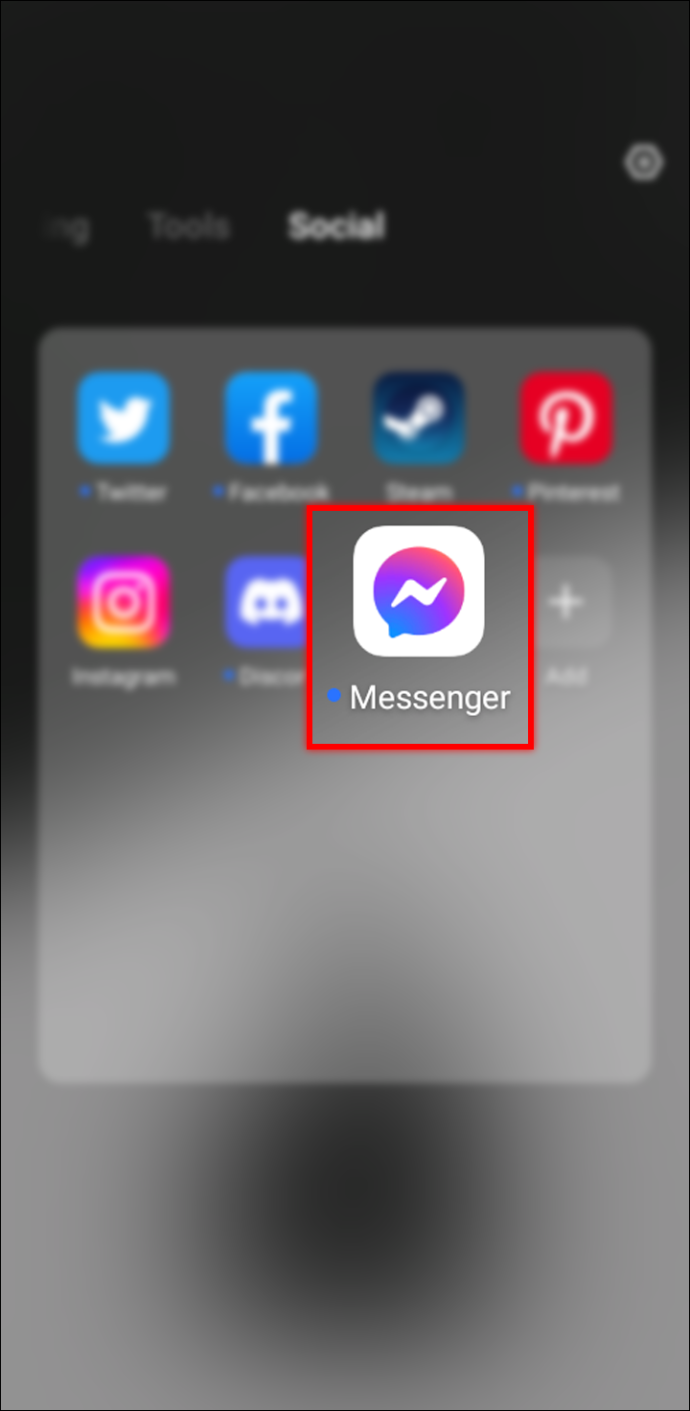
- কথোপকথন খুঁজুন যেখানে আপনি পোলটি মুছতে চান।
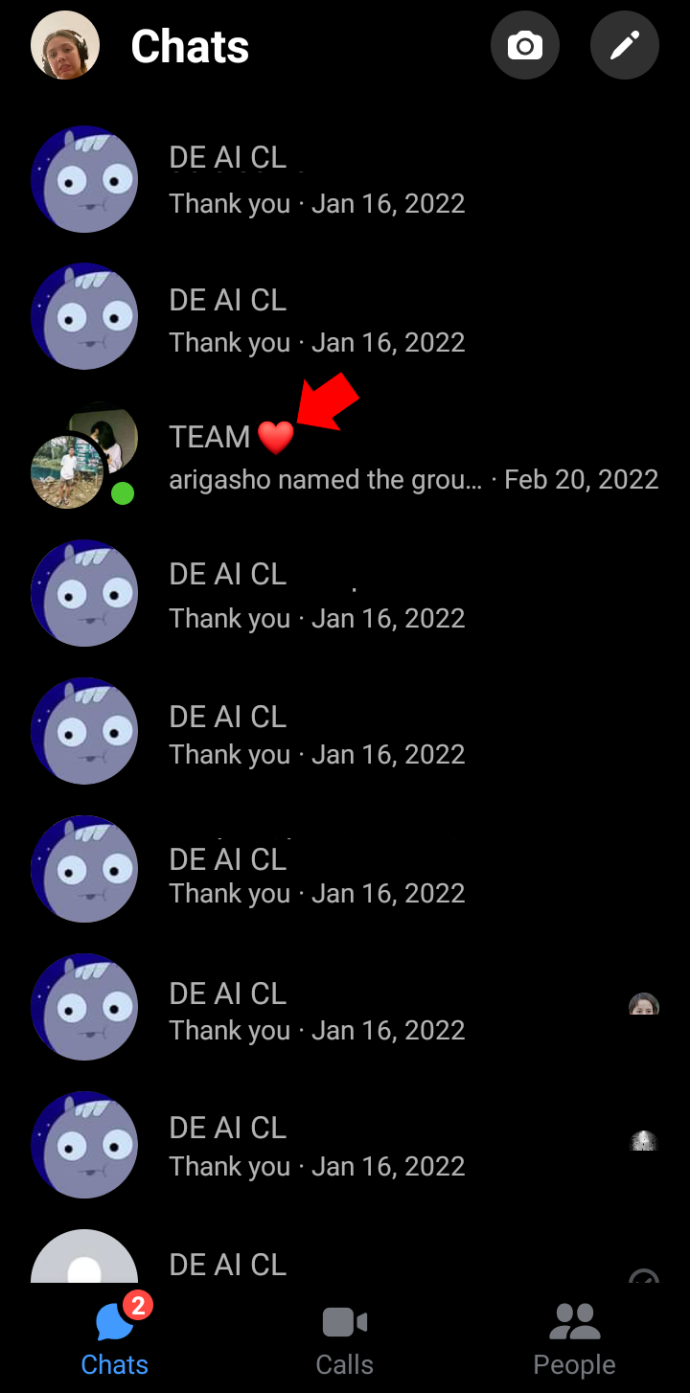
- 'গ্রুপ সেটিংস' খুলতে ইন্টারফেসের উপরের ডানদিকে ছোট 'i' আইকন টিপুন।
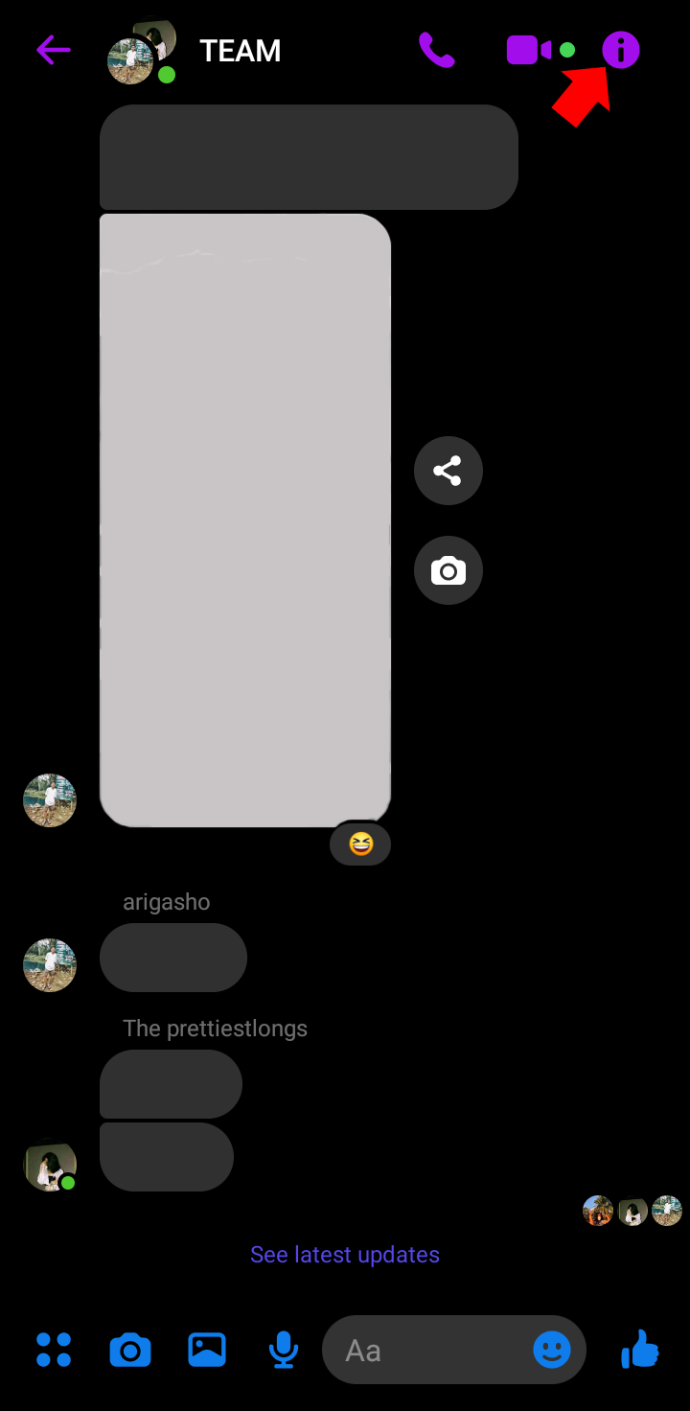
- তিনটি অনুভূমিক বিন্দুতে ক্লিক করুন এবং বিকল্পগুলির তালিকা থেকে 'কথোপকথন মুছুন' নির্বাচন করুন।
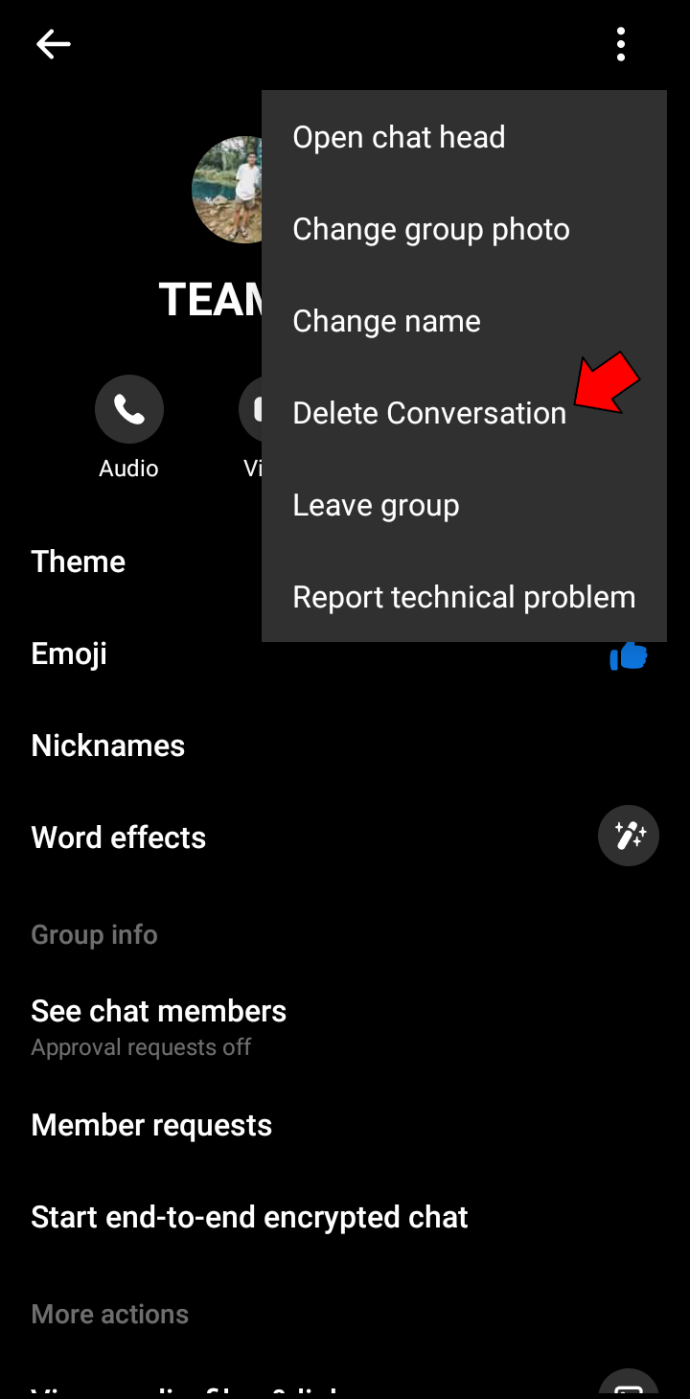
কথোপকথন অদৃশ্য হয়ে যাবে, এবং ভোটও হবে।
পদ্ধতি 2: কথোপকথন চালিয়ে যান
যদি চ্যাটে এমন বার্তা থাকে যা আপনি হারাতে চান না, আপনি সেগুলি মুছতে অনিচ্ছুক হতে পারেন। সেক্ষেত্রে, দুই-উত্তর উইন্ডো উপেক্ষা করুন এবং যথারীতি চ্যাটিং চালিয়ে যান। অবশেষে, নতুন বার্তাগুলি জমা হয়ে যাবে এবং আপনি যখন চ্যাট বক্স খুলবেন তখন আপনি পোল দেখতে পাবেন না।
যখনই আপনি একটি পোল করতে চান তখন একটি নতুন গ্রুপ চ্যাট তৈরি করা ভাল। এইভাবে, আপনাকে আপনার বার্তাগুলি মুছে ফেলার বিষয়ে চিন্তা করতে হবে না।
মেসেঞ্জার কীভাবে একটি পিসিতে একটি পোল মুছবেন
যারা তাদের পিসিতে মেসেজিং পছন্দ করেন তারা যেখানে পোল করেছেন সেই চ্যাটটি মুছে ফেলতে পারেন বা নতুন বার্তা দিয়ে উইন্ডোটি লুকিয়ে রাখতে পারেন। যদিও পরবর্তীতে কিছুটা সময় লাগতে পারে, আপনি আপনার এবং আপনার বন্ধুদের মধ্যে বিনিময় সংরক্ষণ করতে পারেন।
আপনি কীভাবে আপনার পিসিতে একটি গ্রুপ চ্যাট মুছতে পারেন তা এখানে:
কিভাবে আগুনে ইউটিউব ব্লক করবেন to
- শুরু করা ডেস্কটপ অ্যাপ এবং 'চ্যাট' ট্যাব টিপুন।
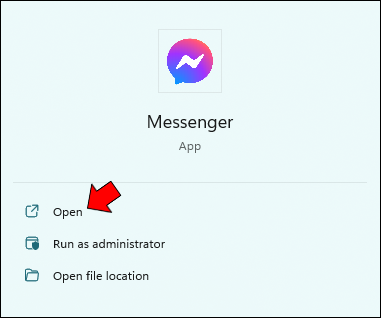
- আপনার গ্রুপ চ্যাট সনাক্ত করুন এবং ডান ক্লিক করুন.
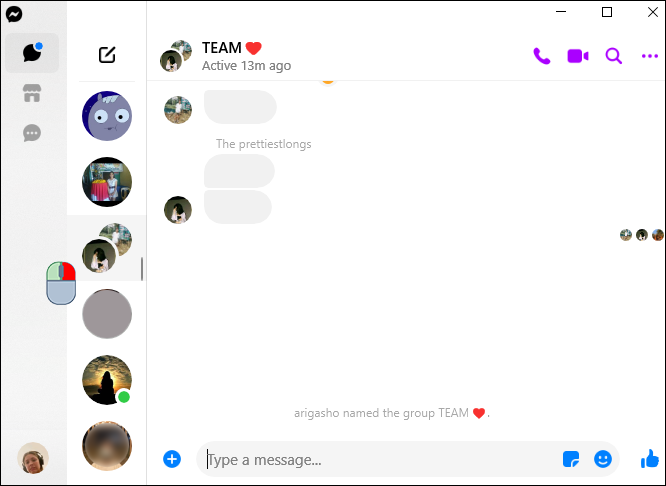
- 'চ্যাট মুছুন' নির্বাচন করুন।
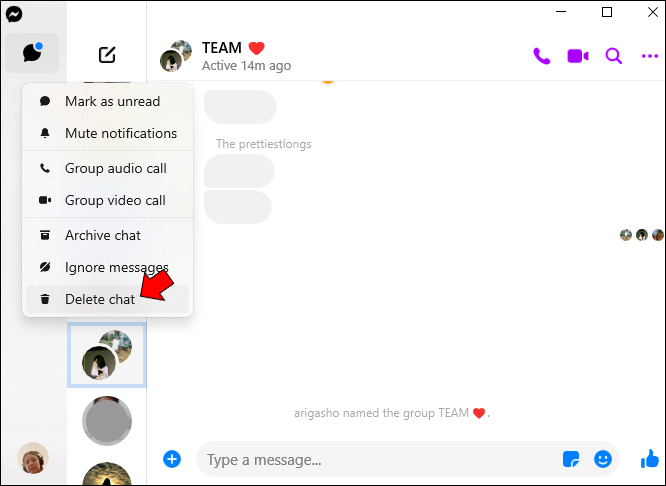
সহজে পোল পরিত্রাণ পান
যদিও পোল ফেসবুক মেসেঞ্জার চ্যাটগুলিকে আরও আকর্ষক করে তোলে, তবে সেগুলি মুছে ফেলা চ্যালেঞ্জিং হতে পারে। যতক্ষণ না অ্যাপটি সেগুলিকে সরানোর একটি সরল উপায় প্রয়োগ করে, ব্যবহারকারীরা কথোপকথন মুছে ফেলতে পারে বা পোল উপেক্ষা করতে পারে যতক্ষণ না তারা নতুন বার্তাগুলির পিছনে অদৃশ্য হয়ে যায়।
আপনি কি আগে মেসেঞ্জারে একটি পোল মুছে ফেলার চেষ্টা করেছেন? যদি তাই হয়, কোন ডিভাইসে? নিচের মন্তব্য অংশে আমাদেরকে জানান।









